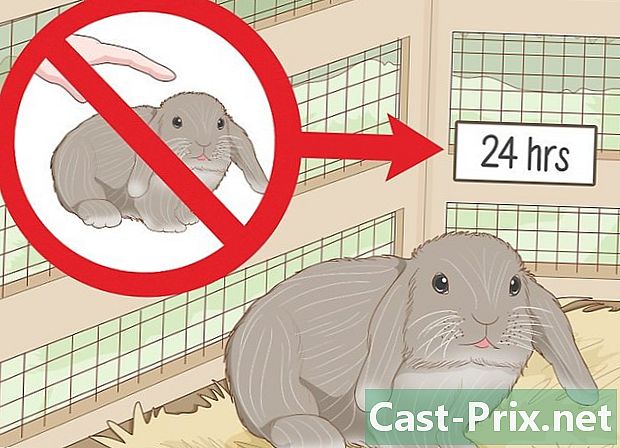כיצד להתאים אישית את המחשב שלך
מְחַבֵּר:
Judy Howell
תאריך הבריאה:
25 יולי 2021
תאריך עדכון:
13 מאי 2024

תוֹכֶן
- בשלבים
- שיטה 1 ערוך את הנושא
- שיטה 2 שנה את רקע שולחן העבודה
- שיטה 3 שנה את שומר המסך
- שיטה 4 שנה את הסמלים
- שיטה 5 שנה את סמן העכבר
- שיטה 6 שנה את הצלילים
- שיטה 7 שנה את צבע חלונותיך
- שיטה 8 טיפים ל- Mac
יש הרבה דברים שאתה יכול לעשות כדי לשנות את המראה של גרסת Windows שלך. הכל ניתן להתאים אישית, מהרקע לשומרי המסך, דרך ההתראות הנשמעות. תשכח מהנושא הרגיל ופעל לפי המדריך להפוך את Windows לנכס שלך!
בשלבים
שיטה 1 ערוך את הנושא
- גלה מה הנושא. ערכות הנושא הן אוסף של סמלים, רקעים, גופנים, שומרי מסך וצלילים המרכיבים את ממשק המשתמש של Windows. הנושא דומה לקוד הלבוש של ממשק Windows שלך, שנה אותו ותשנה את המראה ואת מצב הרוח של המחשב שלך.
- לרוב ההתקנות של חלונות רק מותקן נושא אחד או שניים, אך אתה יכול להוריד אותם דרך האינטרנט.
-
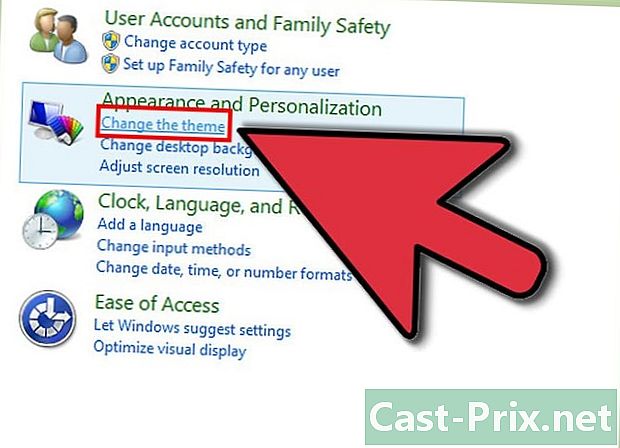
ערוך את הנושא. פתח את חלונית ההתאמה האישית בלוח הבקרה. עבור Windows 7 ו- Windows 8, חלון בחירת הנושא תופס כמעט את כל כלי ההתאמה האישית. באפשרותך לבחור להתקין נושא בין העיצובים המותקנים אם תרצה. לעוד נושאים מקוונים, עקוב אחר הקישור "קבל יותר נושאים ברשת".- עם Windows Vista הבחירה בערכת הנושא אינה קלה כמו ב- Windows 7 ו- 8. לחץ על "Theme" בתפריט ההתאמה האישית. תפריט הנושא ייפתח ותוכלו לבחור בחלון הנפתח את אחת הנושאים המותקנים. לעוד נושאים תצטרך לחפש אותם באופן ידני ולהוריד אותם למחשב שלך. הם משתמשים בתבנית הקובץ ".theme".
שיטה 2 שנה את רקע שולחן העבודה
-
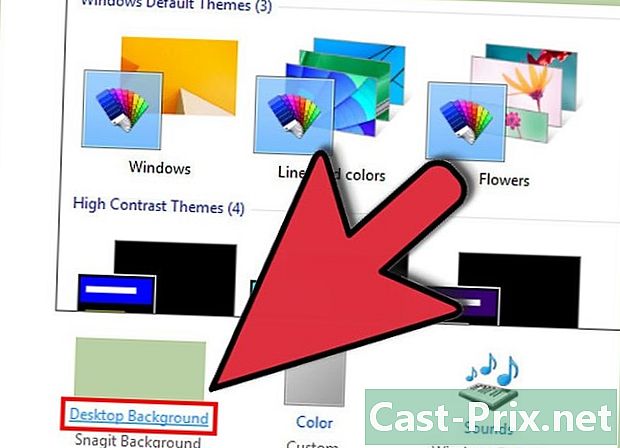
קבל טפט חדש. עם Windows, יש לך כמה אפשרויות לשנות את תמונת שולחן העבודה, אך אם אתה רוצה טפט מותאם אישית לחלוטין, תצטרך למצוא תמונה או להכין תמונה בעצמך. תחילה עליך לדעת את גודל התמונה שאתה צריך להוריד.- פתח את תפריט תצוגה. עבור Windows XP, 7 ו- 8 פתחו תחילה את לוח הבקרה ואז את View. עבור Windows Vista, פתח את לוח הבקרה, ואז את ההתאמה האישית ולחץ על תצוגת הגדרות בתחתית החלון.
-
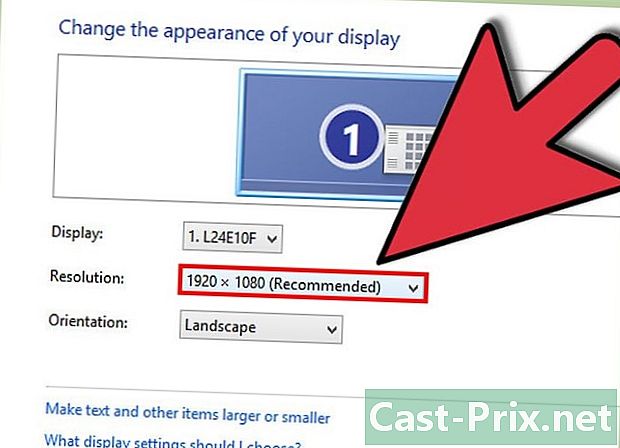
שימו לב לגודל המשרד שלכם. לקבלת האיכות הטובה ביותר של הטפטים שלך, תצטרך להוריד תמונה שמתאימה לגודל שולחן העבודה שלך. זה ימנע מכם להיות מתוחים או חוזרים על עצמם. חפש את המחוון בחלון התצוגה שמראה כמה פיקסלים עשויים שולחן העבודה שלך. זה יכול לומר למשל "1920 x 1080 פיקסלים", כלומר המסך מציג תמונה ברוחב 1920 פיקסלים וגובהה 1080 פיקסלים. -
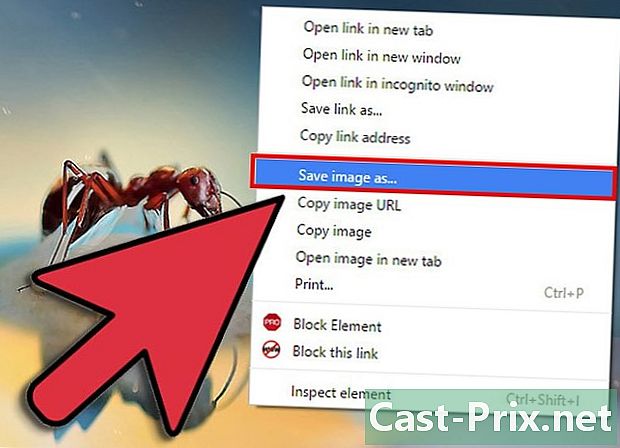
הורד תמונה. השתמש במנועי חיפוש התמונות הפופולריים ביותר כדי למצוא תמונה חדשה לשולחן העבודה שלך. פתח את כלי המחקר, לחץ על גודל ואז בחר מדויק. הזן את גודל שולחן העבודה שלך כדי לחפש תמונות שמתאימות לגודל שולחן העבודה שלך. לאחר שמצאת תמונה שאתה אוהב, שמור אותה במחשב שלך. -
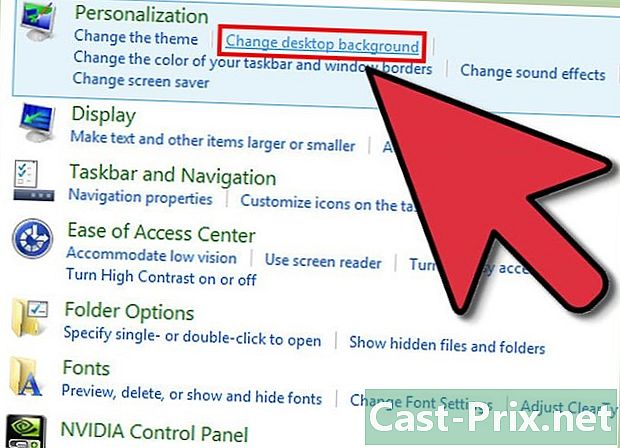
שנה את הרקע. פתח את כלי ההתאמה האישית בלוח הבקרה. זה יכול להיות בקטגוריית מראה והתאמה אישית, בהתאם להגדרות של המחשב האישי שלך. משם, פתח את האפשרות רקע שולחן העבודה. לחץ על עיון כדי למצוא במחשב שלך את התמונה שהורדת.- במקרה שאין לך תמונה שמתאימה לגודל המשרד שלך, יש לך הזדמנות למתוח אותה, לפרק אותה או להשאיר אותה כמו שהיא עם גבולות שחורים.
שיטה 3 שנה את שומר המסך
-
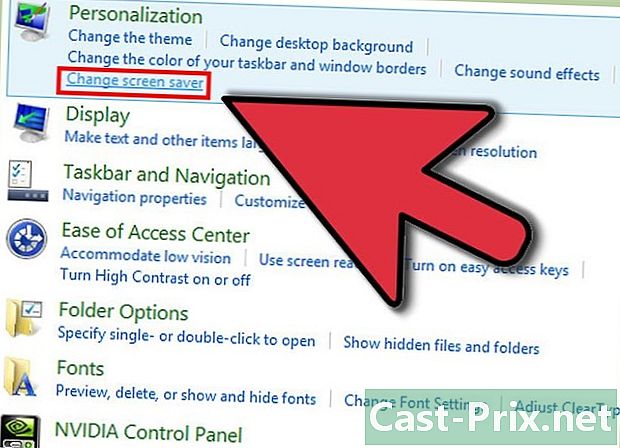
פתח את תפריט ההתאמה האישית. אתה יכול למצוא אותו בלוח הבקרה בחלונית המראה וההתאמה האישית. עבור אל האפשרות שומר מסך כדי לגשת להגדרות שומר המסך שלך. -
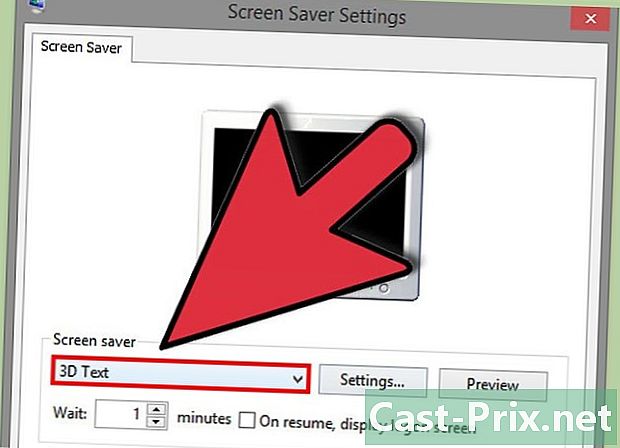
שנה את שומר המסך. השתמש בתפריט הנפתח כדי לבחור מרשימת המסכים שכבר הותקנו. -
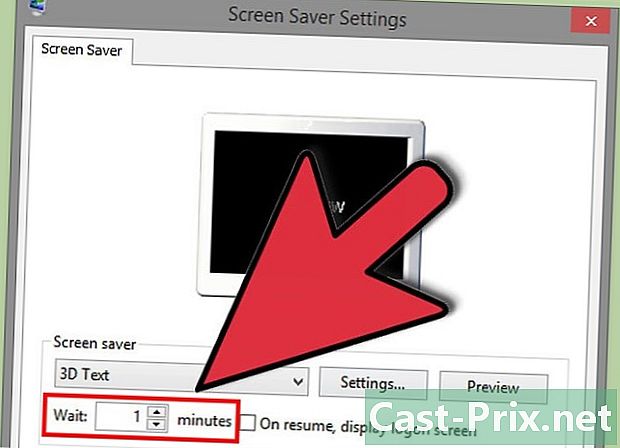
שנה את הגדרות שומר המסך. אתה לא יכול רק לקבוע את הזמן הדרוש להצגת שומר המסך, אלא גם לקבוע אם אתה רוצה שהמראה שלו ינעל את המחשב או לא. בהתאם לשומר המסך שבחרת, אתה יכול לשנות את ההגדרות על ידי לחיצה על כפתור ההגדרות. -
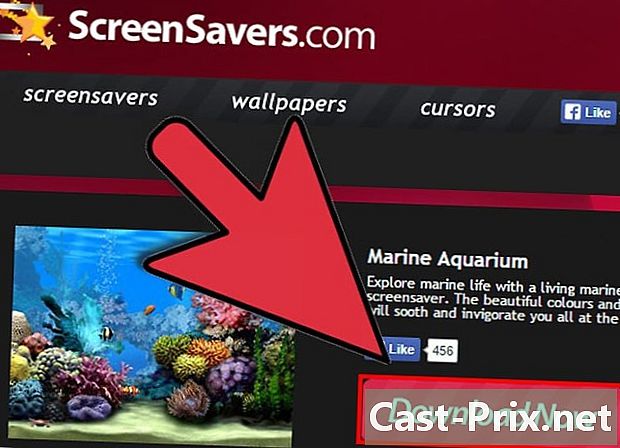
הורידו שומרי מסך חדשים. התקן שומר מסך חדש על ידי הורדתו מהאינטרנט. שומרי מסך משתמשים בהרחבת קבצים .scr. מכיוון ששומרי מסך הם קבצי הפעלה, בהם ניתן להשתמש להפצת וירוסים, הקפד להוריד שומרי מסך רק ממקורות מהימנים.- כדי להתקין שומר מסך טרי שהורד, פשוט לחץ על file.scr ובחר התקן מהתפריט שיופיע.
שיטה 4 שנה את הסמלים
-
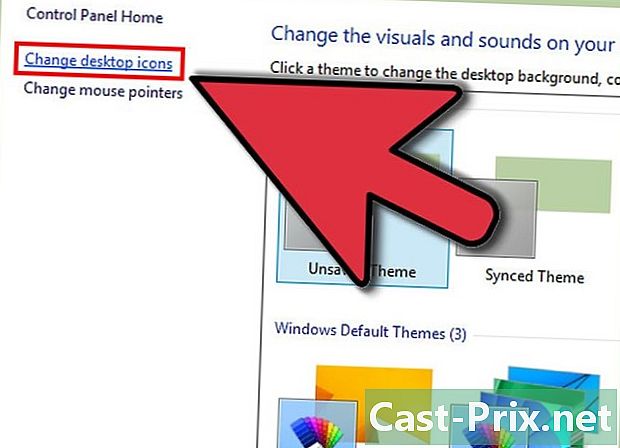
פתח את תפריט ההתאמה האישית. אתה יכול למצוא אותו בלוח הבקרה בחלונית המראה וההתאמה האישית. לחץ על הקישור "שנה סמלים בשולחן העבודה" משמאל לחלון כדי לגשת ל"הגדרות סמל שולחן העבודה ". -
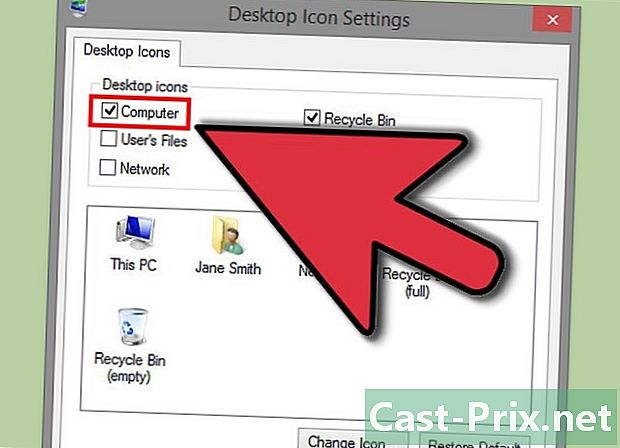
הפעל את הסמלים לפי בחירתך. ראשית, השתמש בתיבות הסימון כדי לציין אילו סמלים ברצונך להופיע בשולחן העבודה. באופן כללי, רק סל סל המיחזור מסומן, כך שתוכלו להוסיף להוסיף את המחשב, לוח הבקרה ורבים אחרים. -
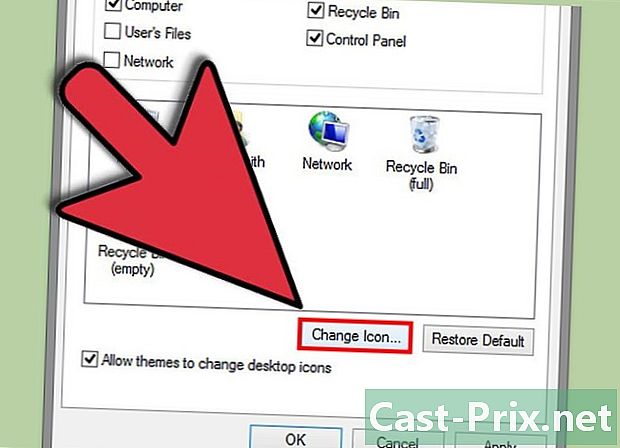
שנה את הסמלים. כדי לשנות את הסמלים של כל אחד מהאלמנטים המופיעים בתפריט, בחרו באלמנט שיש לשנות ואז לחצו על הכפתור Change icon… Windows תפנה אתכם לתיקייה של אייקונים שהותקנו מראש.- כדי לעבור לסמל מותאם אישית, הורד תחילה סמל חדש. סמלים משתמשים בפורמט הקובץ .ico. לאחר מכן לחץ על הכפתור שנה סמל ... ואז על עיון ... כדי למצוא את הסמלים החדשים שהורדו. בחר לסיום, זה שבו תרצה להשתמש.
-
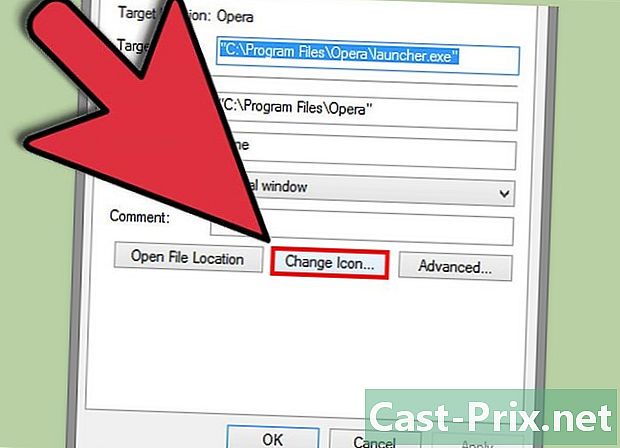
שנה את הסמלים האחרים. כדי לשנות את הסמל של כל קיצור דרך אחר בשולחן העבודה, לחץ באמצעות לחצן העכבר הימני על סמל זה ובחר מאפיינים. בחר בכרטיסייה קיצור דרך בחלון המאפיינים ולחץ על כפתור שנה סמל ... כדי לחפש סמל חלופי.- אתה יכול לשנות רק סמלי קיצורי דרך לתוכנית. הם נמצאים רק בתפריט התחל (דף הבית) ובשולחן העבודה. לא ניתן לשנות את אייקוני התוכנית בפועל (בדרך כלל נמצאים בקבצי תוכניות).
שיטה 5 שנה את סמן העכבר
-
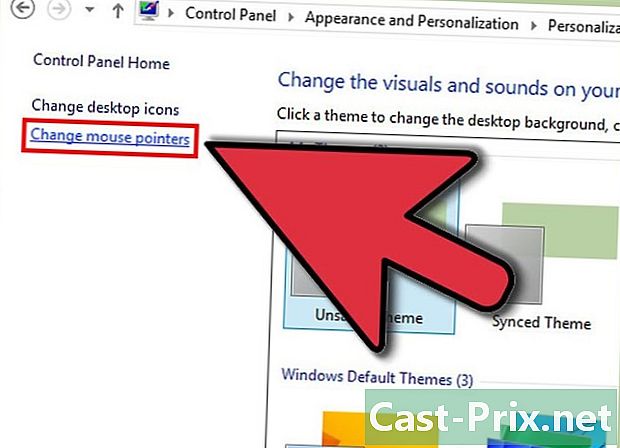
פתח את תפריט ההתאמה האישית. תמצא תפריט זה בלוח הבקרה, תחת מראה והתאמה אישית. לחץ על "שנה מצביעי עכבר" שנמצא במסגרת השמאלית עבור משתמשי Windows 7 ו- 8 או ברשימה הראשית עבור משתמשי Windows Vista. פעולה זו תוביל לתכונות של: עכבר. משתמשי Windows XP יכולים לגשת לתפריט זה מלוח הבקרה. -
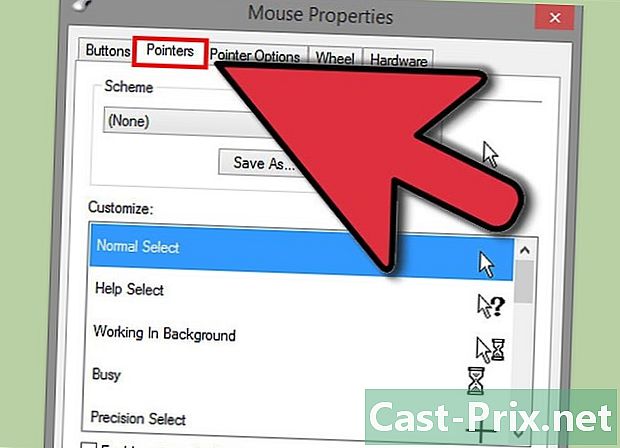
בחר בכרטיסייה מצביעים. זה יאפשר לך לבחור מבין מגוון התבניות המותקנות מראש שמשנות את כל המצביעים השונים. ניתן לשנות את המצביעים בנפרד על ידי בחירת המצביע ברשימה ולחיצה על עיון ... - ניתן להוריד את הסמנים מהאינטרנט ותבניות הקבצים שלהם הן.cur עבור סמנים סטטיים ו .ani עבור סמנים מונפשים.
-
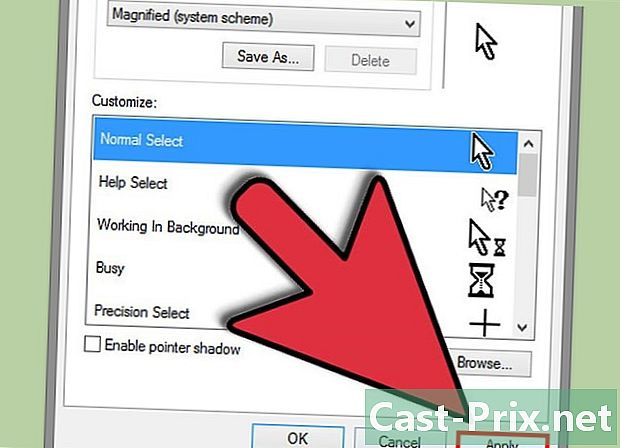
רשום את התבנית החדשה שלך. לאחר התאמה אישית של הסמנים, שמור אותם כתבנית חדשה כך שתוכל להפעיל או לכבות אותה ביתר קלות בעתיד.
שיטה 6 שנה את הצלילים
-
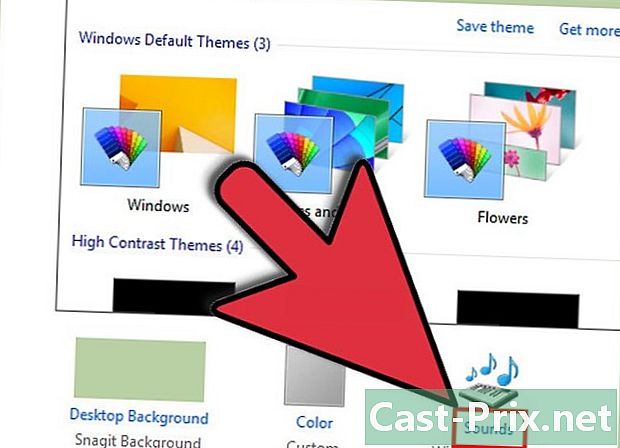
פתח את תפריט ההתאמה האישית. תמצא תפריט זה בלוח הבקרה, תחת מראה והתאמה אישית. עקוב אחר קישור הצלילים בתחתית החלון עבור משתמשי Windows 7 ו- 8, או ברשימה הראשית עבור משתמשי Windows Vista. פעולה זו תפתח את הגדרות הצליל. -
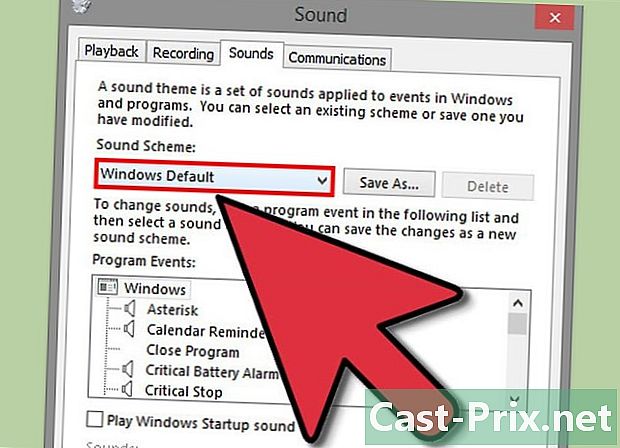
בחר דגם. בדרך כלל מותקנות סכמה אחת או שתיים במחשב. כדי לערוך את הצלילים, תצטרך להוסיף אותם בעצמך. Windows תומך רק בקבצי WAV להתראות התראות. ישנם אלפי קבצי WAV זמינים באינטרנט. -
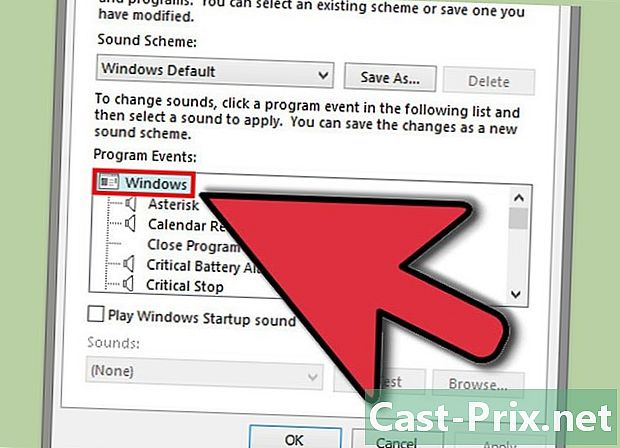
התקן צלילים בהתאמה אישית. לאחר שהורדת קבצי קול, הקצה אותם לאירועים ספציפיים של Windows. בחר את ההתראה לעריכה בהגדרות הסאונד. לחץ על כפתור העיון ... בתחתית החלון וחפש בקבצי ה- WAV שלך אחר הקובץ שהורדת. בחר בו ולחץ על כפתור הבדיקה כדי לוודא שהוא פועל כראוי. -
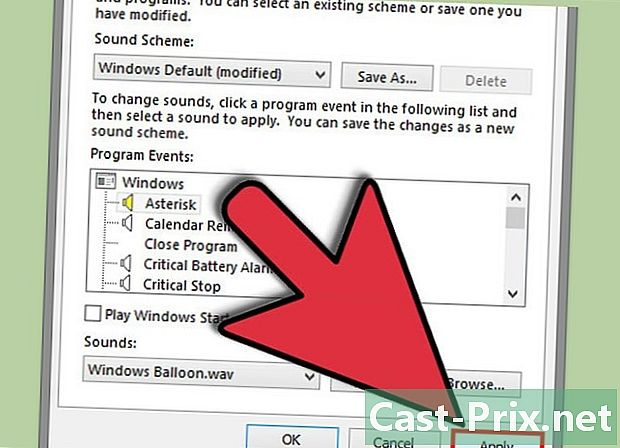
רשום את התבנית החדשה שלך. לאחר התאמת הצלילים שלך, שמור אותם כתבנית חדשה כך שתוכל להפעיל או לבטל אותם בקלות רבה יותר בעתיד.
שיטה 7 שנה את צבע חלונותיך
-
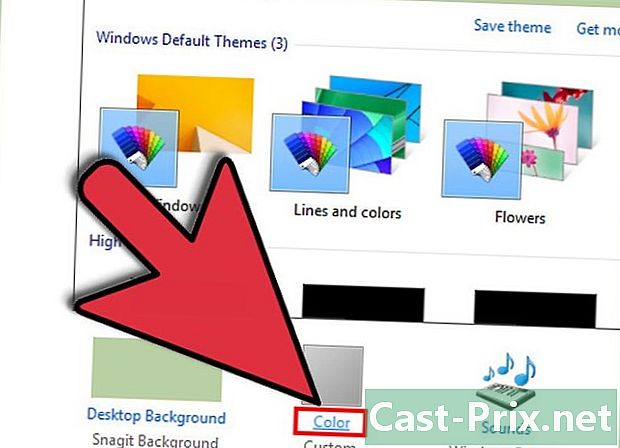
פתח את תפריט ההתאמה האישית. תמצא תפריט זה בלוח הבקרה, תחת מראה והתאמה אישית. עקוב אחר קישור הצבע שבתחתית החלון עבור משתמשי Windows 7 ו- 8, או הקישור "מראה וצבע גבולות חלון" ברשימה הראשית עבור משתמשי Windows Vista. פעולה זו תפתח את הגדרות הצבע והמראה. -
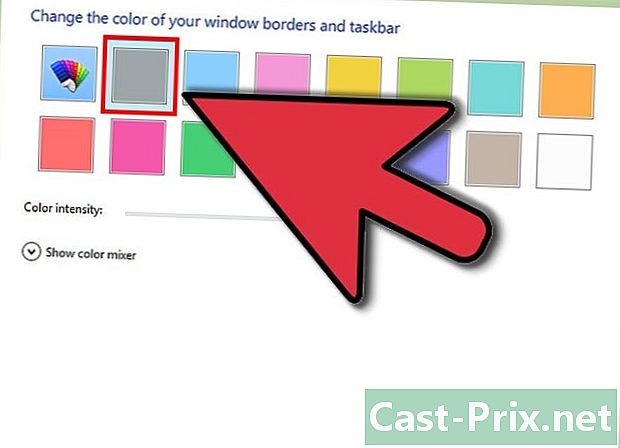
בחר צבע המותקן מראש. אתה לא יכול לבחור רק מסט של צבעים מוגדרים מראש, אלא גם להחליט אם לאפשר שקיפות חלונות. בעזרת המחוון "עוצמת צבע", החלט על ההרמוניה של צבעי החלונות שלך. -
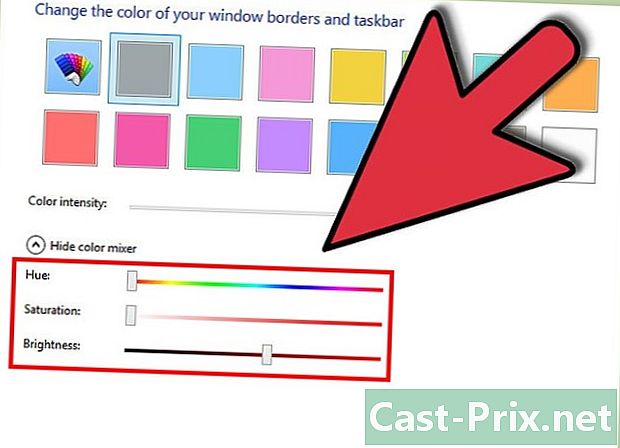
צור צבעים משלך. הצגת מערבל הצבעים להגדרת צבע מותאם אישית. אתה יכול להתאים את הגוון, הרוויה והבהירות כדי לקבל צבע ייחודי הייחודי לך ולחלונות שלך.
שיטה 8 טיפים ל- Mac
- שנה את האפקטים הוויזואליים הבסיסיים. פתח את תפריט Apple ובחר העדפות מערכת. משם עומדות לרשותך מספר אפשרויות:
- האפשרות שולחן העבודה ושומר המסך מאפשרת לך לשנות את הטפט ולהתאים אישית את שומר המסך.
- אפשרות התצוגה מאפשרת לאפשר ערכת צבעים לתפריטים, סורגים וחלונות. אתה יכול גם לשנות את צבע ההדגשה של ה- e.
- שנה את הסמלים. אתה יכול לשנות את הסמלים עבור דברים רבים ב- Mac OS X. הורד בהתחלה סמלים חדשים. הסמלים עבור Mac הם בפורמט file.icns.
- העתק את הסמל שהורדת על ידי בחירתו ולחץ על Command + C.
- בחר ביישום או בתיקיה שברצונך לערוך. פתח את פרטי המסך על ידי לחיצה על Command + I.
- בחר בסמל הקטן בפינה השמאלית העליונה של חלון המידע. לחץ על Command + V כדי להדביק את הסמל החדש.
- כדי לשחזר את סמל ברירת המחדל, בחרו בסמל החדש בחלון המידע ולחצו על מקש Backspace.
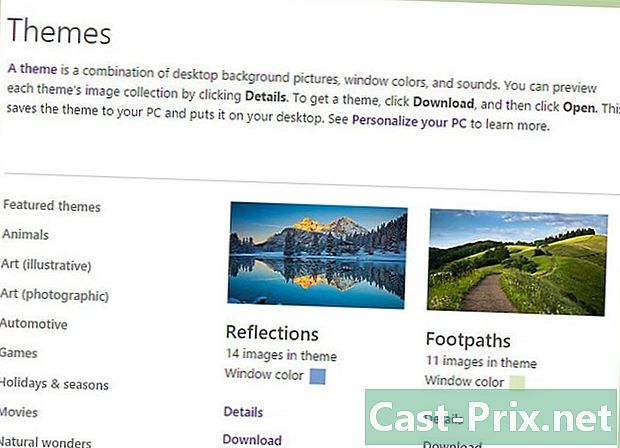
- אתה יכול להשיג הרבה דברים באינטרנט, כך שאם אתה רוצה דגם מסוים, שטח למשל, אתה יכול לחפש טפטים, רקעים וכדומה.
- אתה יכול גם לבחור אנימציות כרקע.
- אתה יכול ליצור תמונה משלך עם צבע, למקרה שאתה שונא את רקע ברירת המחדל או שאתה רוצה להשוויץ בכישרון האמנותי שלך.
- כדי לשחזר את סמלי הסמן, פשוט לחץ על כפתור "ברירת המחדל".
- Dreamscene מאפשר לך לבחור סרטונים כטפטים.
- היזהר בעת הורדת קבצים מהאינטרנט. ישנן מספר תוכניות "מרגל" או "פרסום" שמבטיחות לכם שומרי מסך חדשים, טפטים וסמיילינג שתתקשו להסיר לאחר מכן.